Capita di cancellare per sbaglio i files dal proprio PC e pentirsi amaramente subito dopo. Ma come recuperarli in fretta? Con EaseUS Data Recovery Wizard
EaseUS Data Recovery Wizard è un tool di recupero dati, partizione di ripristino e molto altro ancora, sviluppato tramite una interfaccia utente di tipo Wizard. Quando in informatica si utilizza questo termine, ci si riferisce ad un processo mediante il quale è possibile eseguire una serie di operazioni complesse in successione, mediante un meccanismo di autocomposizione. Generalmente l’architettura Wizard si trova in sistemi auto inglobati in applicazioni più complesse, e permette all’utente di eseguire operazioni altrimenti richiedenti molti più passaggi in meno tempo. Sono solitamente poste all’interno di applicazioni che apparentemente possono sembrare per utenti esperti, come EaseUS Data Recovery Wizard stesso, ma che in realtà grazie agli Wizard vengono rivolti anche ad un pubblico di neofiti. Avevamo già parlato dell’azienda in un precedente articolo riepilogativo. Nel caso specifico di EaseUS Data Recovery Wizard, il Wizard è stato integrato per effettuare quelle operazioni di recupero dati in automatico che altrimenti, utilizzando programmi molto più complessi, risulterebbero difficili per l’utente medio.
1 Cosa accade quando eliminiamo dei dati dal PC?
Quando eliminiamo dei dati dal nostro computer in modo permanente, ovvero svuotando il cestino o eliminandoli definitivamente, tali dati vengono anche eliminati con gli eventuali riferimenti dal directory del PC stesso. Per directory si intende quel meccanismo di memoria temporanea che conserva gli stralci di codice dei dati che stiamo aprendo, permettendo così al computer di selezionarli dalla memoria. Questi dati nel directory vengono rimossi una volta eliminati i file, ma rimangono recuperabili ed inerti finché non vengono sovrascritti con nuovi dati. La memoria interna di un computer infatti funziona tramite un meccanismo di sovrascrittura, ovvero quando il computer non trova spazio “vergine” per poter inserire dati nuovi, si immette in dati vecchi ormai cancellati e ne scrive altri sopra questi ultimi. Il recovery o recupero dei dati mancanti avviene e può avvenire solamente quando i dati non sono stati sovrascritti, perché in quel caso andranno persi per sempre. Un programma come EaseUS Data Recovery Wizard, come vedremo, frammenta il disco e la directory in molti modi, al fine di recuperare i dati mancanti o che vogliamo di nuovo far tornare operativi sul nostro computer.
2 Come si installa EaseUS sul nostro computer?
Niente di più semplice. Recandoci sul sito ufficiale di EaseUS potremmo scaricare il file .exe che ci permetterà di installare il tool sul nostro PC. Rispetto ad altri tools presenti su internet, siano essi ufficiali o meno, la particolarità ed anche il pregio di EaseUS Data Recovery Wizard è quello di non occupare moltissimo spazio nella memoria del computer. Il che lo rende appetibile anche in macchine più obsolete, con una capacità di memoria minore. E’ possibile scaricare una versione di prova free trial con una durata limitata ed anche con funzioni limitate, mentre in alternativa ad un costo davvero concorrenziale, è possibile anche scaricare e comprare la versione full, che integra tutte le funzioni del programma. Se acquistiamo la versione full del programma ci verrà fornito un codice seriale da inserire per sbloccare tutte le funzioni possibili.
3 Cosa accade quando apriamo EaseUS?
Come potete vedere dalle schermate allegate, una volta aperto il programma ci troveremo di fronte una barra comandi ed un pannello di controllo che, andando a setacciare nella memoria interna ed eventualmente esterna del nostro PC, ne farà visualizzare i contenuti e le varie divisioni. Avremo dunque a disposizione varie finestre che ci indicheranno che disco stiamo cercando e quale vogliamo aprire, considerando che EaseUS Data Recovery Wizard funziona sia sui dischi rigidi pre-installati sul PC, ma anche sui dischi esterni come memorie SSD e così via.
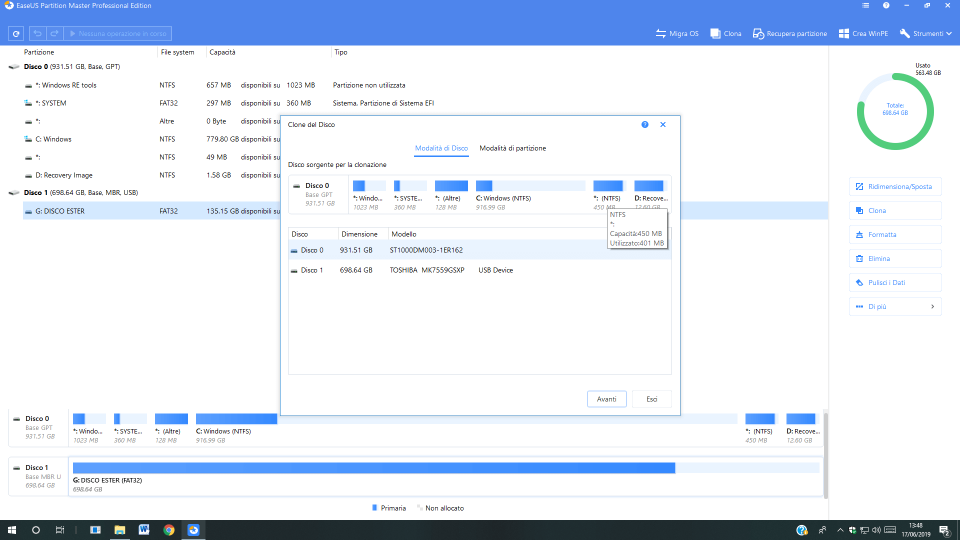
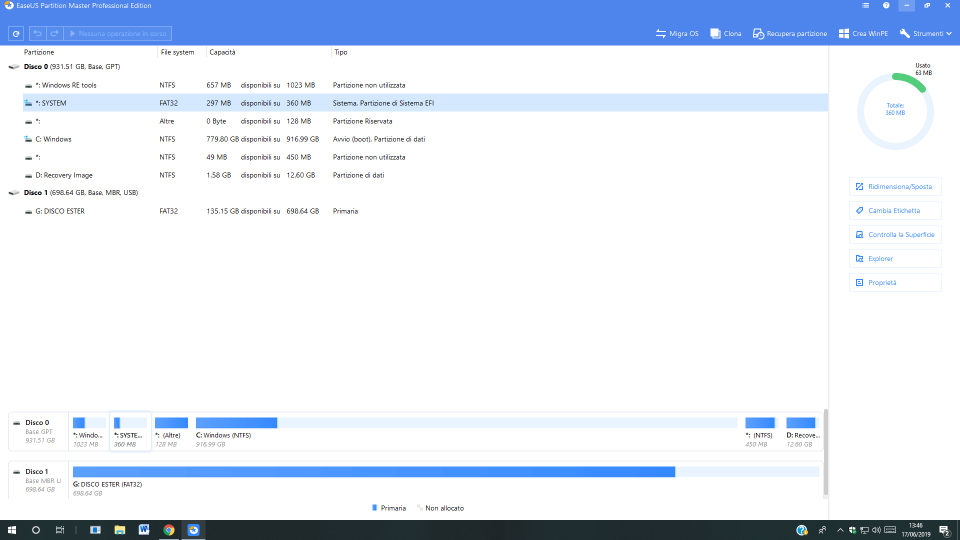
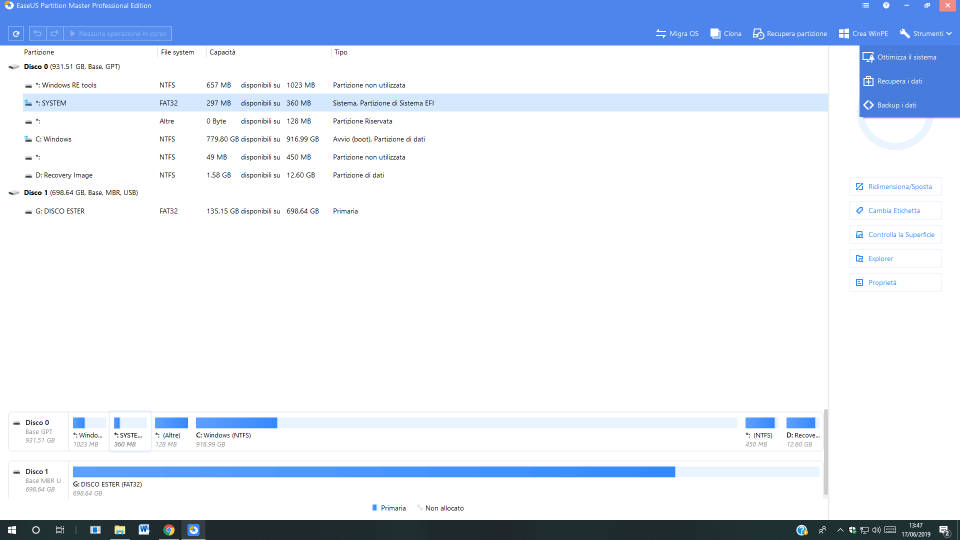
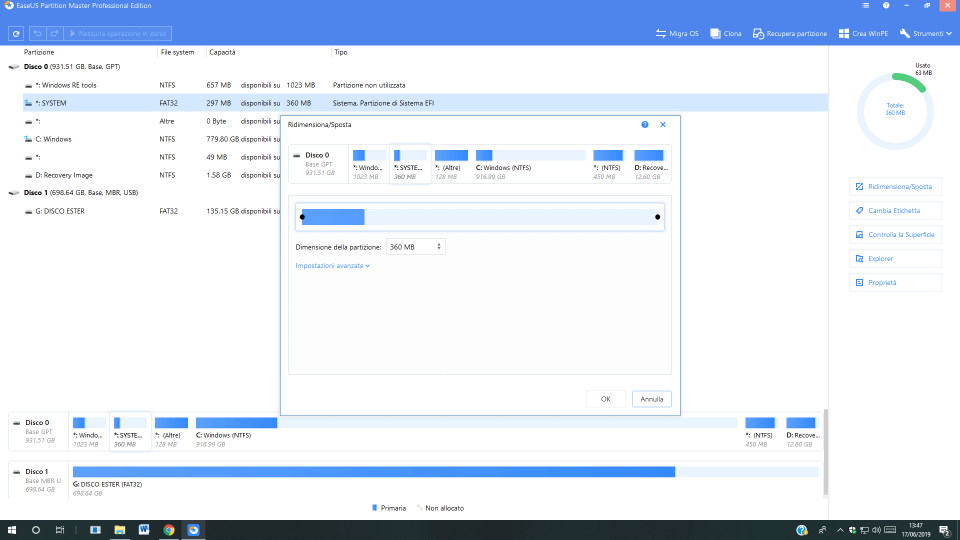
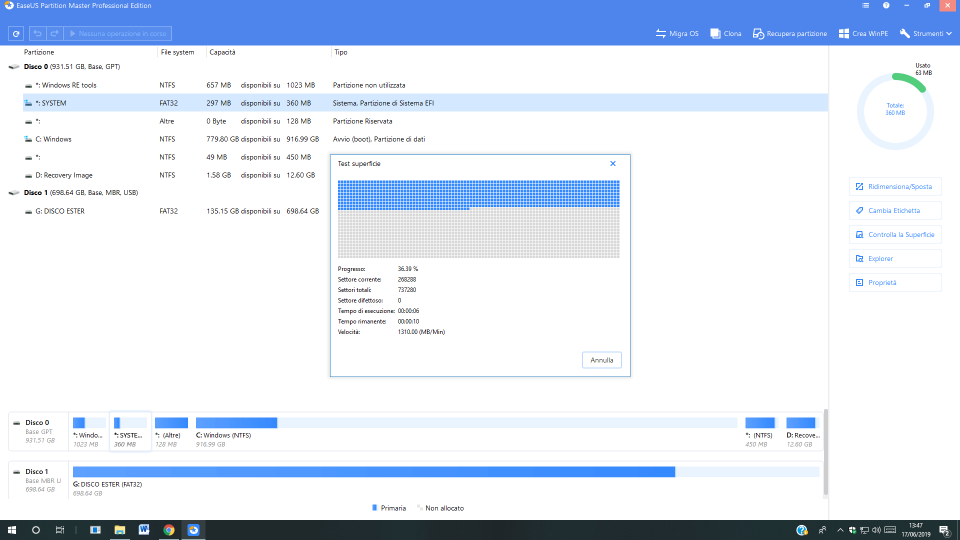
Ogni supporto collegato al computer può essere scandagliato ed eventualmente ripartito (o recuperato) grazie a questo programma. Nella parte destra del nostro pannello troveremo le varie operazioni preliminari che possiamo effettuare sul disco selezionato. Nello specifico avremo:
- ridimensiona/sposta (effettuerà operazioni di spostamento dati, al fine per esempio di rendere più fluido il disco coprendo alcuni buchi formatisi nel corso del tempo),
- cambia etichetta (rinominare il disco selezionato),
- controlla la superfice (effettua un preliminare controllo sul disco, fornendoci dati essenziali come capacità, memoria occupata ecc),
- Explorer (aprire il disco tramite EaseUS e controllare i files all’interno),
- proprietà (informazioni generiche sul disco).
Nella parte superiore invece avremo i tools più importanti, che ci permetteranno di recuperare dati persi anche nel directory e non ancora sovrascritti, clonare un intero disco e perfino generare un file .ISO del disco stesso, qualora volessimo spostarlo fisicamente in un altro PC ad esempio. In fondo alla barra superiore vi è anche un menù a tendina che permette di effettuare anche altre operazioni come recupero dati, backup ed ottimizzare il sistema per esempio deframmentando il disco e ricomponendo la memoria. E’ possibile anche formattare interamente un disco, operazione che va presa con molta cautela dato che causerà l’intera cancellazione di tutti i files, ma anche pulire i dati essenziali, eliminando per esempio quelli divenuti sovrascrivibili da troppo tempo.
4 Come si utilizza il programma EaseUS in generale?
Essendo sviluppato tramite architettura Wizard, come abbiamo detto in apertura, ogni operazione di questo programma risulta semplice ed intuitiva. Gli stessi menu, complice anche una grafica minimale ed essenziale, permettono anche all’utente medio o inesperto di barcamenarsi fra i vari tool e skills che si possono trovare al suo interno. Il tutto appare come intuitivo e per niente difficile, ogni operazione è ben esplicata anche nel menu istruzioni, che si apre cliccando l’icona del punto interrogativo presente su ogni finestra che apriremo. Le partizioni si effettuano in modo molto fluido ed il risultato è ottimale anche su dischi più datati ed ovviamente pieni di “buchi” al loro interno. Le analisi che si possono effettuare si stagliano sia sul fronte basic, quello della directory, sia su quello più profondo che va ad analizzare anche le singole cartelle e che ovviamente richiede più tempo. Se si vuole dare nuova vita al nostro PC ormai datato, ma soprattutto se si vogliono recuperare dati ormai andati persi o accidentalmente cancellati, le possibilità di EaseUS Data Recovery Wizard sono davvero ampie, il tutto ad un costo irrisorio se si pensa alle possibilità offerte.








